苹果手机如何拦截不同号码 苹果手机如何拦截陌生电话
苹果手机作为一款高端智能手机,除了拥有强大的功能和性能外,还具备便捷的拦截陌生电话功能,对于用户而言,接到大量的陌生电话不仅会影响日常生活,还可能存在诈骗风险。苹果手机提供了多种方式来帮助用户拦截不同号码和陌生电话,让用户能够更轻松地过滤和管理通讯信息。通过设置黑名单、启用来电识别功能等方法,用户可以有效地避免被打扰和欺诈,保障通讯安全和个人信息的隐私。苹果手机的这一拦截功能不仅提升了用户体验,也让用户在通讯过程中更加放心和便捷。
苹果手机如何拦截陌生电话
具体步骤:
1.作为苹果手机自身而言,是可以设置陌生电话拦截的。首先打开手机桌面中的“设置”。
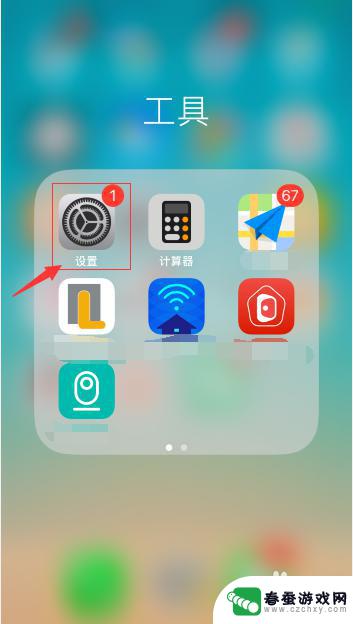
2.打开“通用”选项卡。
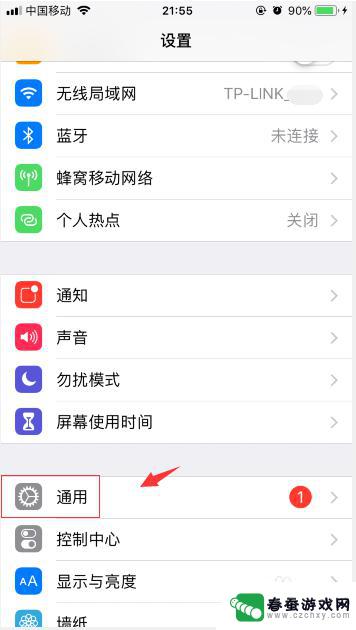
3.选择“勿扰模式”并进入,先将勿扰模式右侧复选框勾选打开。然后在“允许以下来电”右侧选择“个人收藏”或者“全部联系人”,这里的联系人指的是自己通讯录中的联系人,陌生人号码直接会被屏蔽掉。
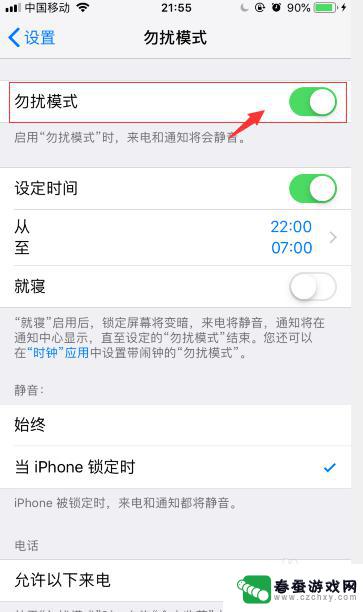
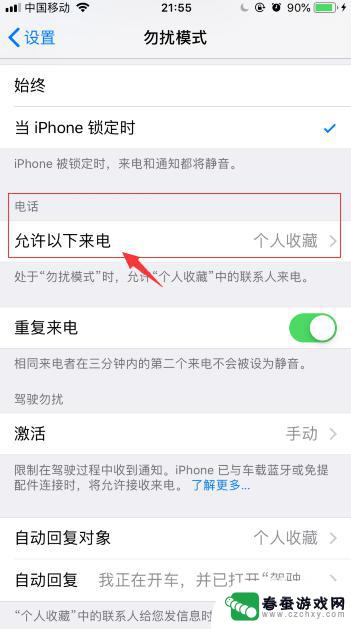
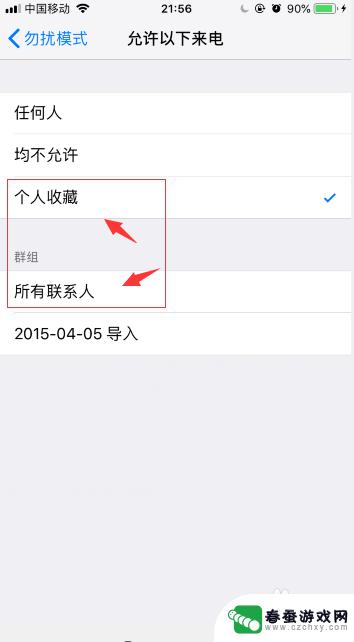
4.但是作为短信而言,我们打开“通用”面板中的“信息”选项。
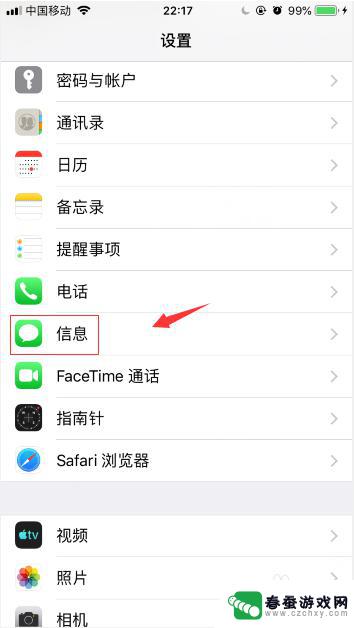
5.将“过滤未知发件人”右侧的复选框进行勾选打开。
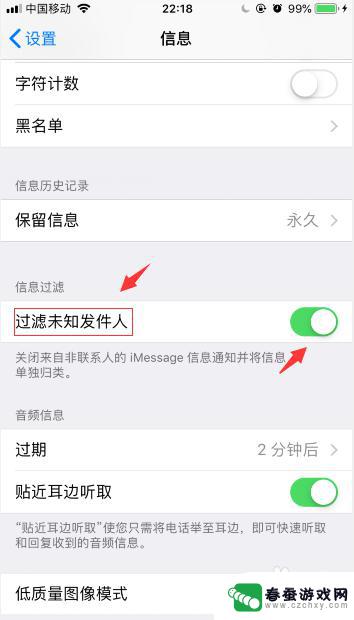
6.如果想要彻底拦截某个具体陌生发件人的话,可以点击其短信对话框顶端号码右方向键。
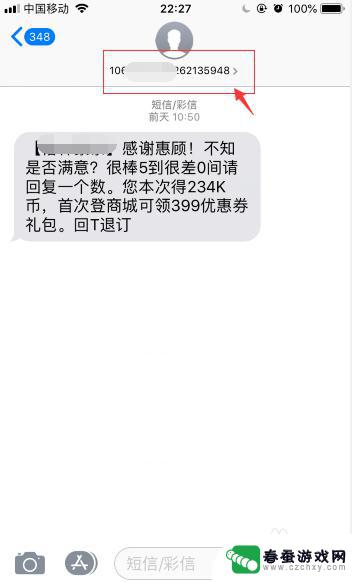
7.然后在弹出的“通话”、“信息”列表中点击“信息”。
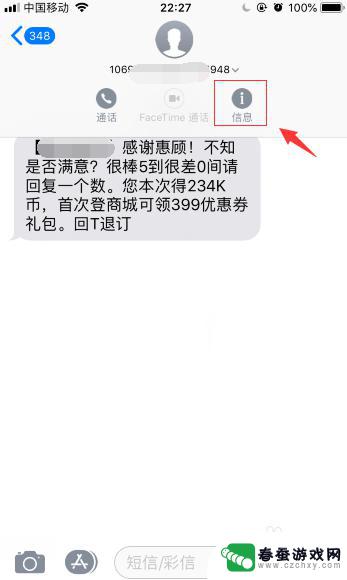
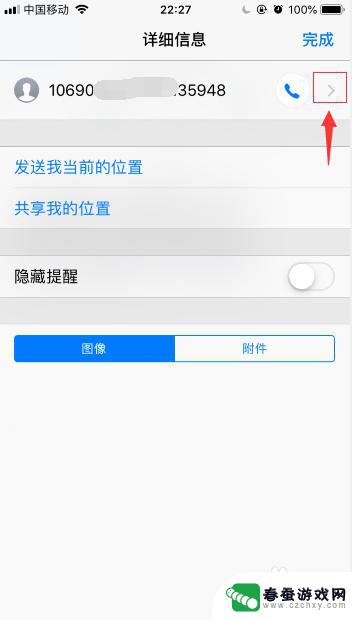
8.在该陌生号码详情页面,点击最下端的“阻止此来电号码”。这样它就被加入了黑名单,彻底的屏蔽了该号码所产生的电话和短信。
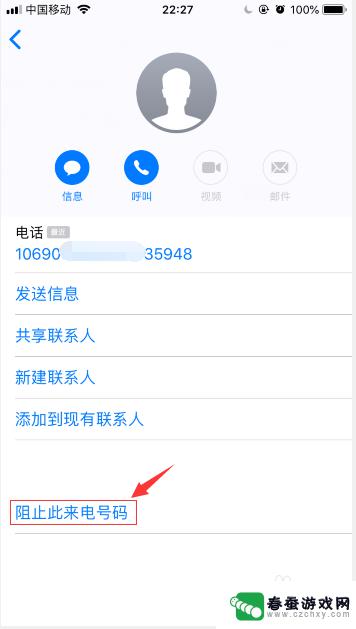
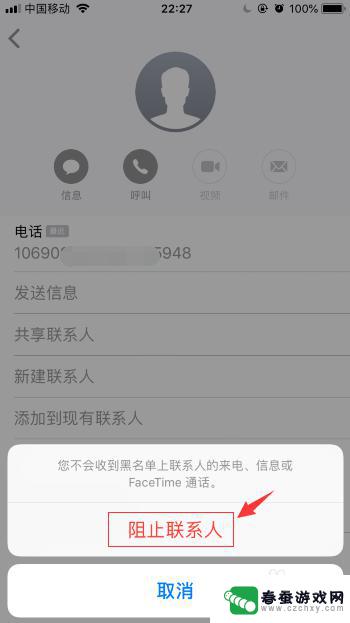
以上就是如何在苹果手机上拦截不同号码的全部内容,如果你遇到这种情况,你可以按照以上步骤解决,非常简单快速。
相关教程
-
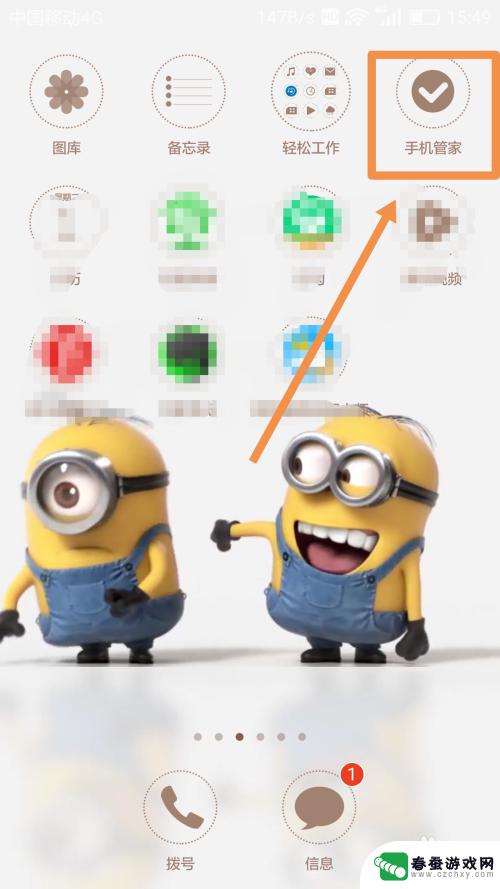 华为手机拦截陌生电话在哪里设置 华为手机拦截陌生人电话设置教程
华为手机拦截陌生电话在哪里设置 华为手机拦截陌生人电话设置教程在日常生活中,我们经常会接到一些陌生电话,有时候这些电话会给我们带来麻烦和困扰,针对这种情况,华为手机提供了拦截陌生电话的功能,让用户可以轻松地屏蔽不必要的电话。很多用户可能不...
2024-07-05 16:28
-
 如何查手机信息拦截号码 怎么解除手机被拦截的短信和电话
如何查手机信息拦截号码 怎么解除手机被拦截的短信和电话在现代社会手机已经成为人们日常生活中不可或缺的工具,然而随之而来的是各种骚扰电话和短信的困扰,有时候我们可能会收到一些陌生号码的电话或者短信,甚至会让人感到困扰和不安。如何查找...
2024-06-17 08:16
-
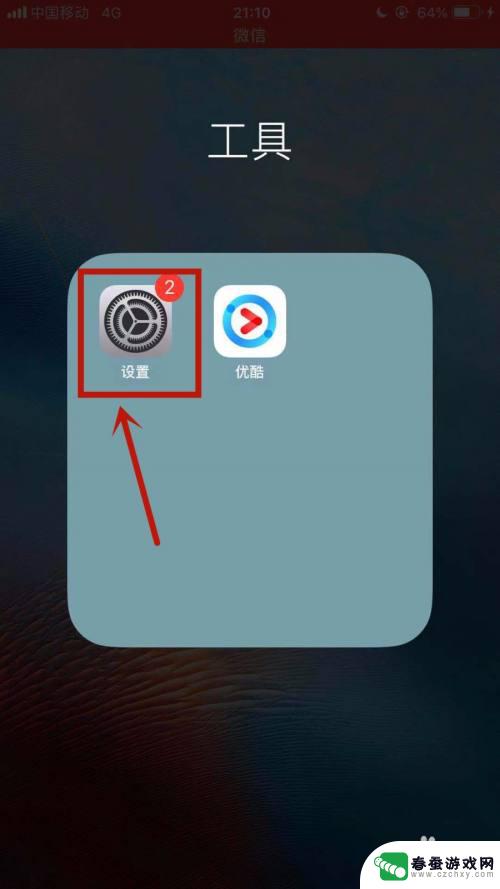 怎么关掉拦截电话苹果手机 如何取消苹果手机来电拦截功能
怎么关掉拦截电话苹果手机 如何取消苹果手机来电拦截功能当今社会,随着智能手机的普及,电话骚扰问题也日益严重,在面对频繁的陌生来电时,我们常常感到困扰和无奈。对于苹果手机用户而言,拦截电话功能成为了一项非常便捷的解决方法。苹果手机提...
2024-02-04 10:38
-
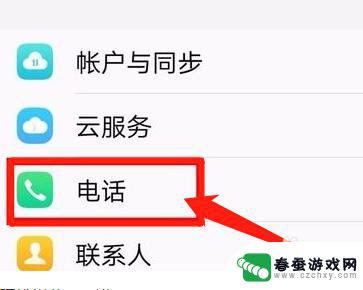 vivo电话拦截功能在哪里找到设置 vivo手机骚扰拦截解除步骤
vivo电话拦截功能在哪里找到设置 vivo手机骚扰拦截解除步骤vivo手机作为一款备受欢迎的智能手机品牌,其电话拦截功能备受用户青睐,对于许多用户来说,找到vivo手机的电话拦截设置并解除骚扰拦截可能仍然是一个困扰。本文将为大家介绍viv...
2023-12-11 10:32
-
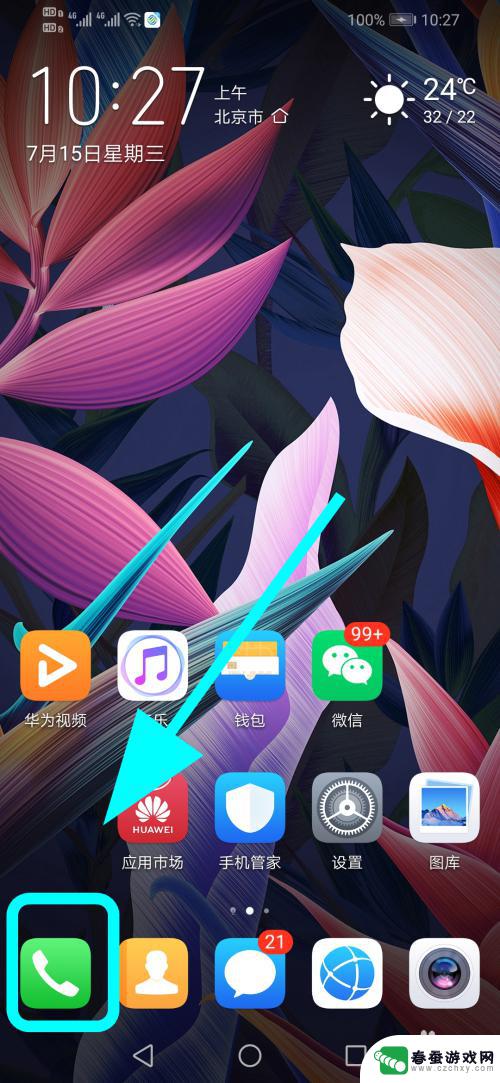 华为手机骚扰拦截怎么设置为不提示 华为手机骚扰拦截关闭但不通知
华为手机骚扰拦截怎么设置为不提示 华为手机骚扰拦截关闭但不通知华为手机作为一款备受用户青睐的智能手机,其骚扰拦截功能给用户带来了很大的便利,但是有时候我们可能不希望每次接到骚扰电话时都收到提示,那么该如何设置华为手机的骚扰拦截功能不提示呢...
2024-04-28 17:41
-
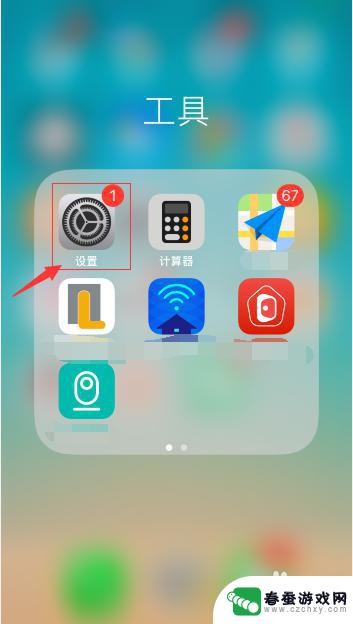 苹果手机怎么阻止陌生号码打进来 苹果手机拦截陌生电话设置
苹果手机怎么阻止陌生号码打进来 苹果手机拦截陌生电话设置苹果手机作为一款高端智能手机,其强大的功能和智能化的系统备受用户青睐,随着通讯技术的不断发展,手机用户也经常会收到来自陌生号码的骚扰电话,让人感到困扰。针对这一问题,苹果手机提...
2024-09-23 08:16
-
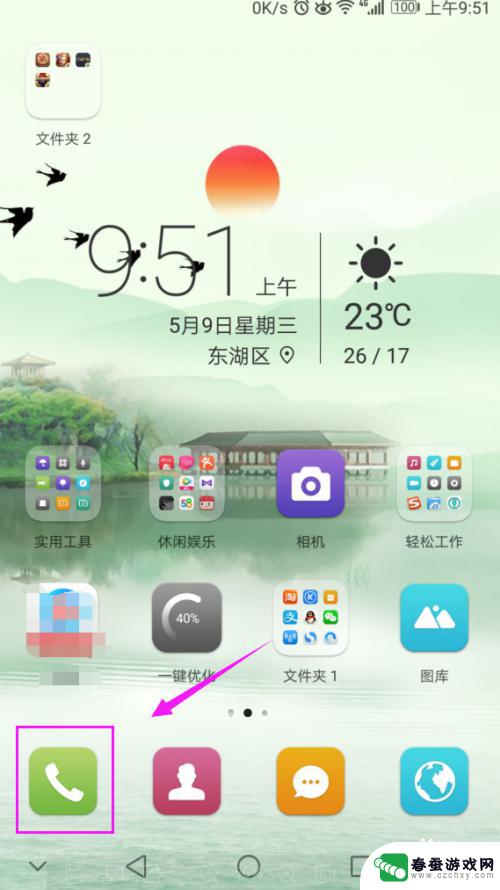 手机设置怎么拦截骚扰电话 如何设置手机自动拦截骚扰电话
手机设置怎么拦截骚扰电话 如何设置手机自动拦截骚扰电话随着手机的普及和使用频率增加,不少人都遭遇到了骚扰电话的困扰,接连不断的推销电话和诈骗电话让人烦不胜烦。为了解决这一问题,我们可以通过手机设置来自动拦截这些骚扰电话。手机设置中...
2024-09-21 08:24
-
 苹果手机如何使用电话拦截 如何在苹果手机上设置骚扰电话拦截
苹果手机如何使用电话拦截 如何在苹果手机上设置骚扰电话拦截在现代社会随着通讯技术的不断发展,手机已经成为我们日常生活中不可或缺的工具,随之而来的骚扰电话也让人们感到困扰。针对这一问题,苹果手机提供了电话拦截功能,帮助用户有效地过滤和屏...
2024-10-26 10:36
-
 苹果手机怎样解除拦截电话功能 如何取消苹果手机的来电拦截
苹果手机怎样解除拦截电话功能 如何取消苹果手机的来电拦截在现代社会,手机已经成为我们生活中不可或缺的一部分,随着各种垃圾电话和骚扰电话的增加,来电拦截功能成为了手机的重要功能之一。苹果手机作为一款备受欢迎的智能手机品牌,也提供了来电...
2023-12-21 17:26
-
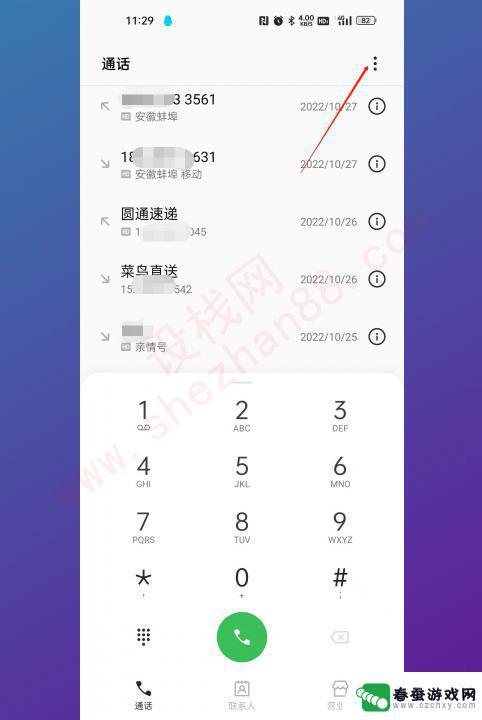 oppo怎么拦截骚扰电话? oppo手机如何设置拦截骚扰电话
oppo怎么拦截骚扰电话? oppo手机如何设置拦截骚扰电话在现如今社交媒体和通讯技术高速发展的时代,骚扰电话成为了困扰人们日常生活的一大问题,有幸拥有一部oppo手机的用户可以轻松解决这一困扰。oppo手机提供了一种简单而有效的方法来...
2023-12-19 15:30
热门教程
MORE+热门软件
MORE+-
 大便探测器最新版
大便探测器最新版
89.91M
-
 上海仁济医院手机端
上海仁济医院手机端
56.63M
-
 夏虫漫画最新版本
夏虫漫画最新版本
40.86M
-
 2024我的极光预报官方正版
2024我的极光预报官方正版
7.87M
-
 盛世法律安卓
盛世法律安卓
27.30MB
-
 有道口语大师2024安卓版
有道口语大师2024安卓版
49.21M
-
 mutefun无声乐趣最新版本
mutefun无声乐趣最新版本
21.36MB
-
 i工业园区手机版app
i工业园区手机版app
35.13M
-
 猪妖快手赞赞宝最新版
猪妖快手赞赞宝最新版
69.43M
-
 萌趣计算器app最新版
萌趣计算器app最新版
54MB